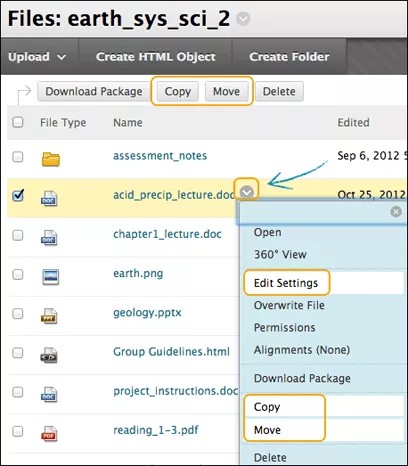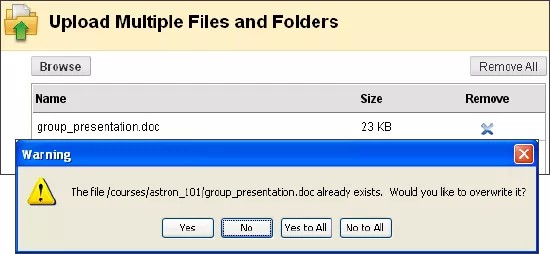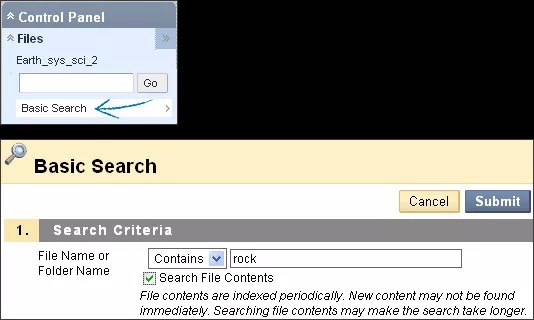This information applies only to the Original experience. Your institution controls which tools are available.
Kurs Dosyaları'yla dosya ve klasörlerin adını değiştirebilir, onları taşıyabilir, kopyalayabilir, üzerine yazabilir, karşıdan yükleyebilir ve hızlı arama yapabilirsiniz.
Dosyalar ile klasörleri yeniden adlandırma, kopyalama ve taşıma
Dosya ve klasörleri yeniden adlandırdığınızda ya da taşıdığınızda, kursunuzdaki içeriğin bağlantıları değişmeden kalır.
Üst seviyedeki kurs kimliği klasörü dışında tüm dosya ve klasörleri yeniden adlandırabilir, kopyalayabilir ve taşıyabilirsiniz.
- Kurs Dosyaları'ndaki dosya veya klasörün menüsünü açın ve Kopyala ya da Taşı ögesini seçin. Birden fazla öge seçmek için onay kutularını kullanın ve Kopyala ya da Taşı seçeneğini belirleyin. Dosya veya klasörü yeniden adlandırmak için ögenin menüsündeki Ayarları Düzenle ögesini seçin.
- Kopyala ya da Taşı sayfasında Gözat seçeneğini belirleyerek dosya veya klasör için bir hedef klasör bulun.
- Kursa Gözat penceresinde ilgili klasöre gidin ve klasörü seçin. Gönder'i seçin.
- Kopyala ya da Taşı sayfasında yeniden Gönder ögesini seçin. Kopyalanan ya da taşınan dosya ya da klasör, seçilen klasörde görünür.
Klasörü kopyaladığınızda, klasördeki içeriğin bağlantıları kopyalanmaz. Orijinal klasördeki ögelerin bağlantılarını bir kurs alanında eklediyseniz bağlantılar bunlara ait olarak kalır. Kopyalanan klasördeki dosyalar orijinal izinlerini kaybeder ve yeni üst klasörüyle ilişkilendirilmiş olan yenilerini devralır.
Bir dosyayı farklı bir klasöre ve bir klasörü başka bir klasöre taşıyabilirsiniz. Dosya veya klasörü taşıdığınızda, kursunuzdaki içeriğin bağlantıları dosyayla birlikte gelir ve olduğu gibi kalır. Bir dosyayı farklı bir klasöre taşırsanız orijinal izinlerini korur. Üst klasörle ilişkilendirilmiş izinleri devralmaz. Bu durum, taşınan bir klasördeki tüm dosyalar için geçerlidir.
Kurs Dosyalarının izinleri hakkında daha fazla bilgi
Dosyanın üzerine yazma
Kurs Dosyaları'nda, dosyaları tek tek düzenlerken ve bunların üzerine yazarken dosyaların bağlantılarını koruyabilirsiniz. Dosyanın üzerine yazdığınızda, yeni sürümü orijinal konumunda kalır ve eski sürümü üzerine yazılan dosyalar klasörüne gider.
Örnek: Başlarken içerik alanında içerik ögesi oluştururken, Kurs Dosyaları'nda öğretim programı dosyasının bir bağlantısını oluşturursunuz. Daha sonra ders izleğinde değişiklik yapmanız gerekir. Bilgisayarınızda dosyanızın bir kopyasını düzenlersiniz ve ders izleğinin yeni sürümünü Kurs Dosyaları'na Dosyanın Üzerine Yaz işlevi yoluyla karşıya yüklersiniz. İçerik alanındaki dosyaya olan bağlantı değişmeden kalır. Öğrenciler kursunuzdaki öğretim programına eriştiğinde, düzeltilmiş içeriği görür.
Daha önce bilgisayarınızdan Kurs Dosyaları'na yüklenmiş ve kursunuzda bağlantısı olan bir dosyada değişiklikler yaparak başlayın.
Dosyanın üzerine yazmanın iki yöntemi
- Kurs Dosyaları'nda, bilgisayarınızdaki düzenlenmiş dosyaya gözatmak için dosyanın menüsündeki Dosyanın Üzerine Yaz işlevini kullanın. Bilgisayarınızdaki dosyanın adı farklı da olsa sistem Kurs Dosyaları'nda var olan dosyanın üzerine aynı adla yazar. Dosya kursunuza bağlıysa bağlantı değişmeden kalır ve düzeltmeler görünür.
- Yeni dosyayı, Kurs Dosyaları'nda üzerine yazmak istediğiniz dosyanın adıyla tamamen uyumlu olacak şekilde adlandırın. Siz yeni dosyayı Kurs Dosyaları'na karşıya yüklerken, sistem tarafından mevcut dosyayı yenisiyle değiştirmek isteyip istemediğiniz sorulur. Bir dosyanın üzerine yazmak kalıcı ve sondur. İki sürümü de korumak için, bir dosyanın adını değiştirin ya da dosyalardan birini farklı bir klasörde saklayın.
Bir dosyayı düzelttiğinizde ya da üzerine yazdığınızda dosyada yapılan değişiklikler kursunuzda görünür. Kursunuzdaki bağlantıyı düzenlemeniz gerekmez. Örneğin, kursunuza bağlı bir ders gibi zip'ten çıkarılmış bir paketteki bir ya da daha fazla dosyayı düzeltebilir ve üzerine yazabilirsiniz. Düzelttikten sonra zip'ten çıkarılmış paketin tamamını kaldırıp tekrar karşıya yüklemeniz gerekmez. Dersin bağlantısı kursunuzda değişmeden kalır.
Kurs Dosyaları'na zip paketi ekleme hakkında daha fazla bilgi
Kurs Dosyaları'nda dosyaların üzerine yazdığınızda, kursunuzdaki dosya adları ve bağlantı başlıkları değişmez.
Dosya ve klasörleri indirme
Kurs Dosyaları'ndaki dosya ve klasörleri seçebilir ve onları bilgisayarınıza zip'lenmiş bir pakette karşıdan yükleyebilirsiniz. Seçilen dosyaları ve klasörleri diğer kurslarda tekrar kullanmak isterseniz ya da birçok dosya ve klasörü çevrim dışı düzeltmek isterseniz bu yararlıdır.
Sıkıştırılmış pakete dâhil edilecek dosya ve klasörlerin yanındaki onay kutularını seçin ve Paketi İndir seçeneğini belirleyin. Bilgisayarınıza kaydedilen zip'lenmiş paketin dosya adı, .zip uzantısına sahip kursun kimliğidir.
Bilgisayarınızda düzenlediğiniz ve tekrar Kurs Dosyaları'na karşıya yüklediğiniz dosyalar ve klasörler, orijinal dosya adları olduğu gibi kaldığı sürece kursunuzdaki bağlantılarını korur. Dosya ya da klasör bilgisayarınızdayken adını değiştirirseniz karşıya yükleme sırasında Kurs Dosyaları'na yeni bir dosya veya klasör kaydedilir. Dosyada ya da klasörde yaptığınız düzenlemeler, dosyanın kursunuzda bağlantılı olduğu yerde gösterilmez.
Bilgisayarınızdayken adlarını değiştirmiş olabileceğiniz dosyaların üzerine yazmak için Üzerine Yaz işlevini kullanın. O zaman, kurs bağlantılarının değişmeden kalacağına emin olabilirsiniz.
Kurs Dosyalarında Arama Yapma
Denetim Masası ögesinin Dosyalar bölümündeki Ara işlevini kullanarak Kurs Dosyaları'ndaki dosya ve klasörleri arayın.
Bu özellik erişime açık değilse kurumunuz bunu devre dışı bırakmış olabilir.
Hızlı ve temel arama
Kurs Dosyaları'nda hızlı arama yapmak için Denetim Masası ögesinin Dosyalar bölümünü genişletin. Kutuya anahtar sözcük ya da metin dizesi yazın ve Git düğmesini seçin. Aramalar büyük/küçük harfe duyarlı değildir. Sonuçlar İçerik Ara sayfasında görünür. Arama, tüm kurslarda değil belirli kursta dosyalar ve klasörler üretir.
Alternatif olarak, Dosyalar bölümündeki Temel Arama ögesini seçerek Temel Arama sayfasını içerik çerçevesinde açın. Temel arama dosyaları ve klasörleri bir anahtar sözcüğe ya da metin dizesine göre bulur VE dosya içeriklerini aramanızı sağlar. Dosya İçeriklerini Ara onay kutusunu seçin. Dosya içerikleri düzenli olarak indekslenir, bu yüzden yeni içerik hemen bulunamayabilir. Dosya içeriklerini arama, arama süresini artırabilir.